
Sadržaj
Ovaj je članak napisan uz suradnju naših urednika i kvalificiranih istraživača koji jamče točnost i cjelovitost sadržaja.Tim za upravljanje sadržajem pažljivo ispituje rad uredništva kako bi osigurao da je svaka stavka u skladu s našim visokim standardima kvalitete.
Adobe Acrobat Reader DC izvrstan je softver koji vam omogućava da priložite vanjsku datoteku u PDF dokument. Bilo da koristite Windows, Mac ili Android mobilno računalo, ovu značajku možete lako instalirati i uživati u njoj.
faze
-
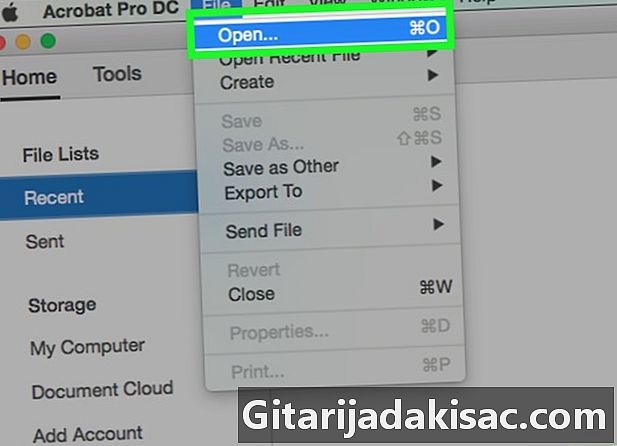
Otvorite PDF dokument. Da biste to učinili, prvo morate kliknuti na Adobe Acrobat Reader DC ikonu, koja je predstavljena s stiliziran u bijelo uokviren crvenim obrubom. Zatim kliknite na opciju datoteka koja se nalazi u traci izbornika na vrhu zaslona, a zatim uključite Otvoreno ..., Sada odaberite PDF dokument na koji želite priložiti datoteku, a zatim kliknite otvoreno.- Ako ovaj softver još ne koristite, imajte na umu da ga možete besplatno preuzeti ovdje. Štoviše, Adobe Acrobat Reader DC možete instalirati na Windows, Mac ili Android.
-
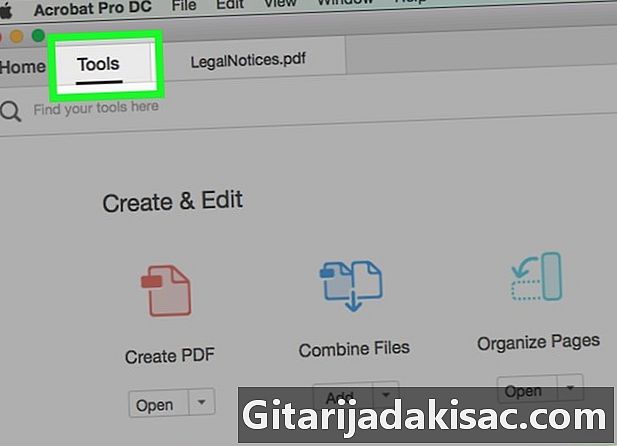
Kliknite na alat. Ova se opcija nalazi u gornjem lijevom kutu prozora. -
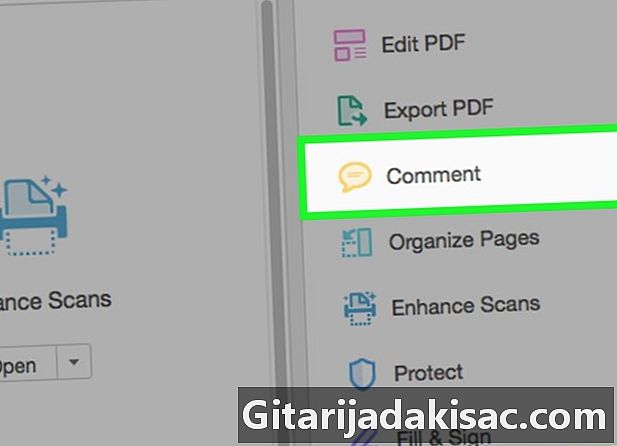
Kliknite na komentar. Ova je ikona predstavljena mjehurićem e i nalazi se u gornjem lijevom dijelu prozora. -
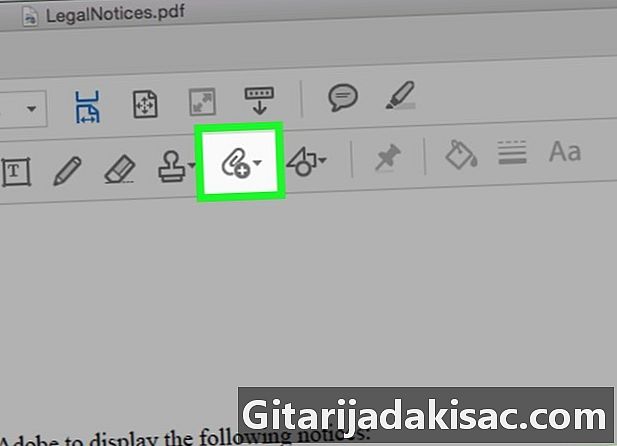
Kliknite na ikonu predstavljenu kopčom za papir sa "+". Ova se ikona nalazi na alatnoj traci na vrhu prozora. -

Kliknite na opciju Priložite datoteku. Čim kliknete na njega, pokazivač se mijenja u ikonu spajalice. -
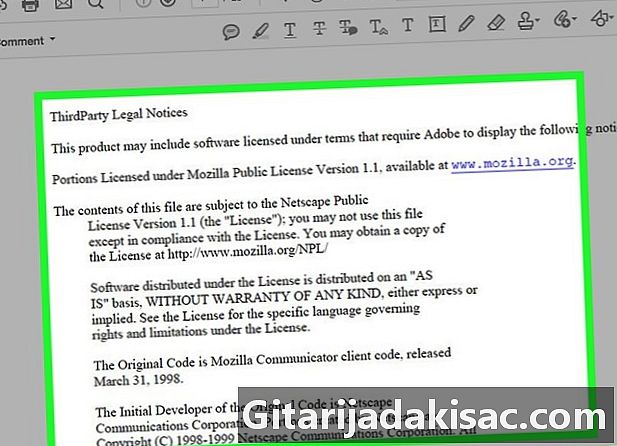
Kliknite gdje želite dodati datoteku. -
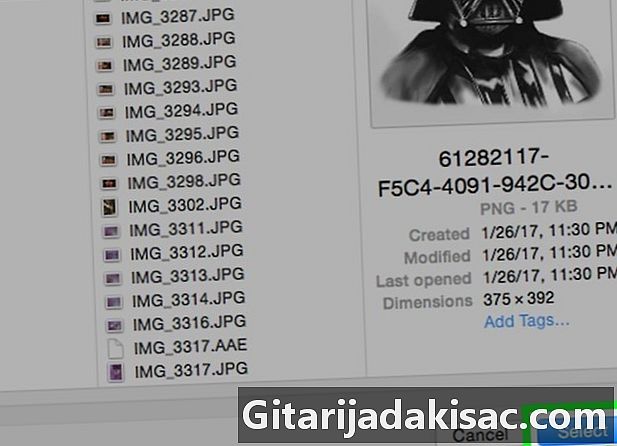
Pronađite željenu datoteku i kliknite na otvoreno. -
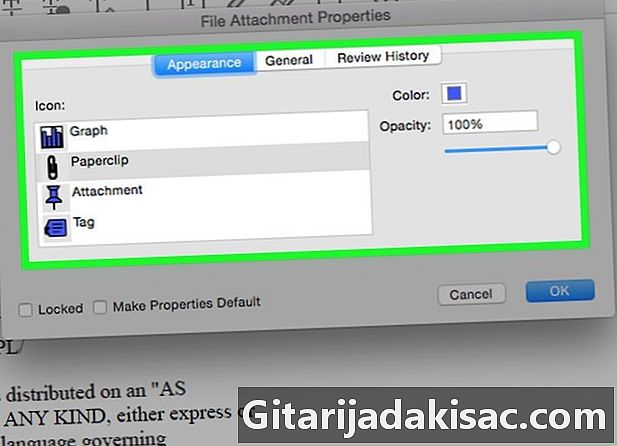
Prilagodite izgled privitka. Pomoću dijaloškog okvira koji se otvori odaberite izgled ikone koja će predstavljati privitak u PDF datoteci, kao i njezinu boju i neprozirnost. -
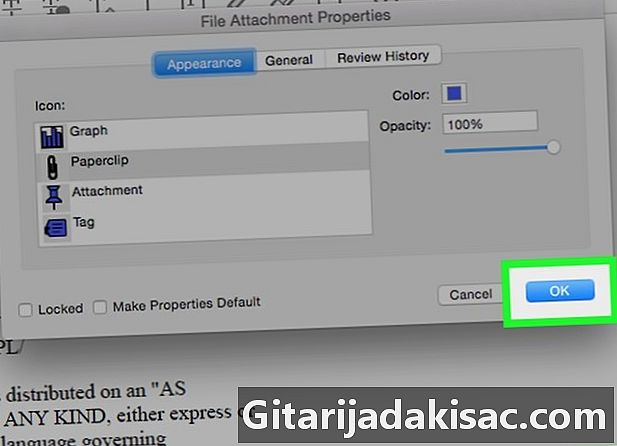
Kliknite na U redu. -
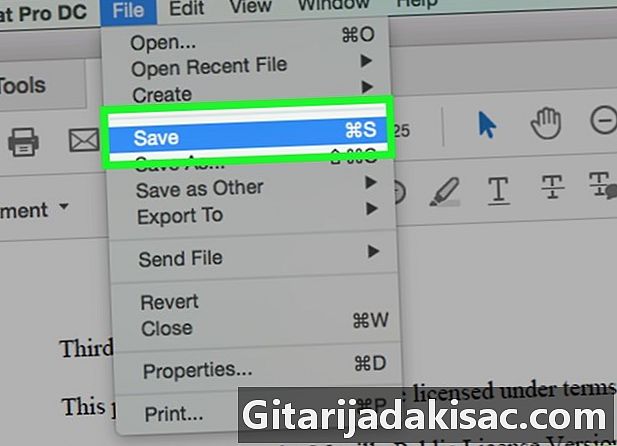
Kliknite konačno na datoteka tada rekord. Ti se gumbi nalaze u traci izbornika, odnosno na padajućem izborniku. Sada je vaš privitak spremljen u PDF dokument!